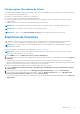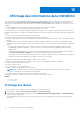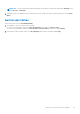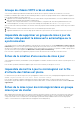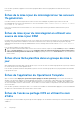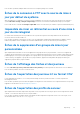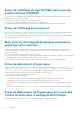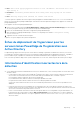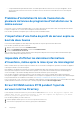Users Guide
Table Of Contents
- OpenManage Integration pour Microsoft System Center version 7.0 Guide de l’utilisateur
- Table des matières
- Introduction
- À propos des composants d’OMIMSSC
- À propos du portail d’administration
- Lancement de OMIMSSC via la console MSSC inscrite
- Cas d’utilisation
- Déploiement de système d’exploitation à l’aide d’une extension de console OMIMSSC pour SCCM
- Déploiement du système d’exploitation à l’aide de l’extension de console OMIMSSC pour SCVMM
- Déploiement de système d’exploitation non Windows en utilisant des extensions de console OMIMSSC
- Application de mises à jour sur les serveurs
- Configuration des composants remplacés
- Exporter et importer des profils de serveur
- Profils
- Lancer la configuration et le déploiement
- Détection des serveurs et synchronisation avec la console MSSC
- À propos de la configuration de serveur de référence
- Détection de serveurs dans OMIMSSC
- Détection de serveur sur l’extension de console OMIMSSC pour SCCM
- Détection de serveur sur l’extension de console OMIMSSC pour SCVMM
- Configuration système requise pour les systèmes gérés
- Découverte de serveurs par découverte automatique
- Détection de serveurs par détection manuelle
- Synchronisation des extensions de console OMIMSSC avec la console SCCM inscrite
- Synchronisation de l’extension de console OMIMSSC avec la console SCVMM inscrite
- Synchronisation avec une console MSSC inscrite
- Résolution des erreurs de synchronisation
- Suppression de serveurs de OMIMSSC
- Lancement de la console iDRAC
- Licences OMIMSSC
- Operational Template
- Préparation au déploiement
- Création d’une image ISO WinPE
- Séquence de tâches
- Editing a task sequence
- Création d’un support d’amorçage Lifecycle Controller
- Définition d'un emplacement de partage par défaut pour le média d'amorçage Lifecycle Controller
- Création d’un média de séquence de tâches (ISO de démarrage)
- Pour l’utilisation de systèmes d’exploitation non-Windows en cours de déploiement
- Gestion de Operational Template
- Préparation au déploiement
- Intégration à Dell Repository Manager(DRM)
- Maintenance
- À propos des mises à jour de micrologiciel
- Récupération
- Application du micrologiciel et des paramètres de configuration
- Collecte des journaux LC
- Exportation de l’inventaire
- Affichage des informations dans OMIMSSC
- Dépannage
- Option de déploiement non visible dans la séquence de tâches
- Groupe de châssis VRTX créé en double
- Impossible de supprimer un groupe de mise à jour de cluster vide pendant la découverte automatique ou la synchronisation
- Échec de la création d'une source de mise à jour
- Impossible de mettre à jour le micrologiciel car la file d’attente des tâches est pleine
- Échec de la mise à jour de micrologiciel dans un groupe mise à jour de cluster
- Échec de la mise à jour du micrologiciel sur les serveurs 11e génération
- Échec de mise à jour du micrologiciel en utilisant une source de mise à jour DRM
- Échec d’une tâche planifiée dans un groupe de mise à jour
- Échec de l’application du Operational Template
- Échec de l’accès au partage CIFS en utilisant le nom d’hôte
- Échec de la connexion à FTP avec la source de mise à jour par défaut du système
- Impossible de créer un référentiel au cours d'une mise à jour du micrologiciel
- Échec de la suppression d'un groupe de mise à jour personnalisée
- Échec de l’affichage des tâches et des journaux
- Échec de l'exportation des journaux LC au format CSV
- Échec de l'exportation des profils de serveur
- Échec de l’affichage du logo Dell EMC dans le portail d’administration OMIMSSC
- Échec de l'affichage de journaux LC
- Mise à jour du micrologiciel de quelques composants, quelle que soit la sélection
- Échec de déploiement d’hyperviseur
- Échec du déploiement de l'hyperviseur car il reste des fichiers de pilote dans le partage de bibliothèque
- Échec du déploiement de l’hyperviseur pour les serveurs lames PowerEdge de 11e génération avec Active Directory
- Informations d’identification incorrectes lors de la détection
- Problème d'installation IG lors de l'exécution de plusieurs instances du programme d'installation sur le même serveur
- L'importation d'une tâche de profil de serveur expire au bout de deux heures
- Impossible d'afficher les dernières informations d'inventaire, même après la mise à jour du micrologiciel
- Erreur SCVMM numéro 21119 pendant l'ajout de serveurs à Active Directory
- Annexe
- Accès au contenu de support à partir du site de support Dell EMC
File description (Description de fichier)
Cette fenêtre permet d’afficher les informations détaillées sur les actions recommandées et d’autres informations techniques utiles pour le
suivi ou les alertes pour un serveur particulier.
Pour afficher le contenu d’un fichier, cliquez sur le nom du fichier :
● Vous pouvez rechercher la description de messages particuliers.
● Vous pouvez afficher des fichiers journaux dans la fenêtre ou bien télécharger un fichier pour afficher des messages de journal
supplémentaires.
● Vous pouvez afficher les commentaires fournis par un utilisateur pour une activité.
REMARQUE : Lors de l’utilisation de l’option de recherche, seuls les résultats de recherche sont exportés dans le fichier CSV.
REMARQUE : Si le message est long, le message est tronqué à 80 caractères.
REMARQUE : Cliquez sur l’icône Message ID (ID de message) pour afficher plus d’informations sur le message.
Exportation de l’inventaire
Dans OMIMSSC, vous pouvez exporter l’inventaire d’un serveur ou d’un groupe de serveurs sélectionné dans un fichier au format
XML ou CSV. Vous pouvez enregistrer ces informations dans un système de gestion ou un répertoire partagé Windows.
REMARQUE : Vous pouvez importer le fichier XML dans DRM, créer un référentiel basé sur le fichier d’inventaire et créer une
configuration de référence.
Définissez les paramètres du navigateur comme indiqué dans Paramètres du navigateur.
REMARQUE :
Lorsque vous sélectionnez uniquement les informations des composants d'un serveur et les exportez, toutes les
informations d'inventaire du serveur sont exportées.
1. Dans OMIMSSC, cliquez sur Maintenance Center (Centre de maintenance).
2. Sélectionnez les serveurs desquels vous souhaitez exporter l'inventaire, puis sélectionnez le format depuis le menu déroulant Exporter
l'inventaire.
Le fichier exporté contient des informations telles que les groupes de serveurs, le numéro de série du serveur, le nom d’hôte ou
l’adresse IP, le modèle de l’appareil, le nom du composant, la version actuelle du micrologiciel du composant, la version du micrologiciel
dans la source de mise à jour et l’action de mise à jour à effectuer sur le composant.
Pour créer un référentiel dans DRM après l’exportation du fichier XML, procédez comme suit :
1. Cliquez sur My Repositories (Mes référentiels), > New (Nouveau) > Dell Modular Chassis inventory (Inventaire du boîtier
modulaire Dell).
2. Entrez un nom et une description dans la section Base Repository (Référentiel de base) et cliquez sur Next (Suivant).
3. Pour sélectionner le fichier d’inventaire exporté de l’appliance, cliquez sur Browse (Parcourir) dans la section Modular Chassis
Inventory (Inventaire de boîtier modulaire), puis cliquez sur Next (Suivant).
Pour plus d’informations sur la création d’un référentiel, voir les documents Dell Repository Manager disponibles à l’adresse Dell.com/
support/home.
Maintenance
51